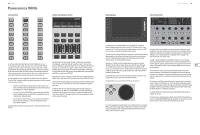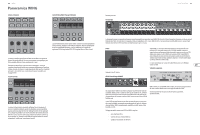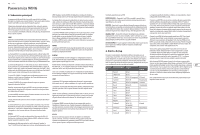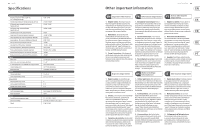Behringer WING Quick Start Guide 1 - Page 27
Panoramica WING
 |
View all Behringer WING manuals
Add to My Manuals
Save this manual to your list of manuals |
Page 27 highlights
52 WING Panoramica WING 1. Introduzione Congratulazioni per aver acquistato questa console originale e innovativa e benvenuti nella guida rapida di WING. Abbiamo sfruttato la piattaforma X32 di grande successo per portare un prodotto nel mondo dell'audio che espande le capacità e la facilità d'uso in tutti i modi. Continuate a leggere questa guida per avere un'ampia panoramica delle funzionalità di WING e non dimenticate di visitare behringer.com per video tutorial e guide. Prima di iniziare Le prime consegne della console WING sono dotate di una delle prime versioni di firmware che sarà sicuramente superata nel momento in cui raggiungerà regolarmente il mercato. Se state leggendo ciò, significa siete fra i pochi privilegiati ad aver messo per primi le mani su questa console e apprezzerete tutte le migliorie. Consigliamo di verificare periodicamente la disponibilità di aggiornamenti di firmware, poiché nuove funzioni e correzioni di bug saranno messe a punto regolarmente. Il nostro team di sviluppo è desideroso di reagire ai suggerimenti dei clienti tanto quanto sorprendervi con miglioramenti e nuove funzioni. Visitate la pagina del prodotto su behringer.com per scaricare il firmware più recente e sfruttare in pieno il potenziale del vostro WING. 16 bus Stereo e 4 principali Stereo - I 16 bus saranno usati generalmente per l'elaborazione FX tipo "mandata" o per il monitor del mix e saranno spesso inviati a una delle 4 uscite principali. Sia i bus che le uscite principali possono essere inviati a destinazioni Matrix, Segnali utente o Uscite. 8 bus di Matrix - I bus Matrix possono essere inviati ai Segnali utente o alle destinazioni di uscita e sono spesso usati per mix di sub-gruppo o zone. Uscite - C'è un numero enorme di destinazioni analogiche e digitali, alle quali è possibile inviare senza alcun limite la Sorgente audio elaborata, mixata o grezza. Leggere il capitolo 4: "patch e installazione" per maggiori dettagli e un esempio base. 2. tDescrizione Tasti VIEW Per i dettagli sulla procedura di aggiornamento, consultare il capitolo 6 di questa QSG. Sorgente e canale - un nuovo approccio al routing WING sostiene l'idea di etichettare i canali con nomi, icone e colori... un passo avanti rispetto alla Sorgente reale. La combinazione e il bilanciamento del rapporto tra sorgenti audio è la ragione fondamentale del missaggio. Non si tratta del canale, cui viene applicata l'elaborazione audio, ma in primo luogo ciò che conta è la Sorgente. Quindi le sorgenti WING includono un ingresso specifico, con parametri di preamplificazione come guadagno, mute e alimentazione phantom, il modo mono/stereo/mid-side, il nome, un'icona e un colore, nonché tag definibili dall'utente. Queste Sorgenti possono essere usate da uno o più canali per applicare l'elaborazione e inviare l'audio a bus o uscite principali. Possono anche essere cablate direttamente su qualsiasi uscita se non è richiesta alcuna elaborazione, come impostazioni di registrazione o quando si condivide l'audio con un'altra console per mix indipendenti. In breve: Sorgenti - Questo è tecnicamente qualsiasi punto di ingresso dell'audio nella console. Un ingresso potrebbe essere una connessione analogica XLR o jack del pannello posteriore, segnali da un palco, connessione USB, scheda di espansione, ecc. Questi sono i punti chiave per qualsiasi elaborazione e routing audio in WING. La Sorgente ha caratteristiche identificative come nome, colore, icona e tag e comprende anche il guadagno, il mute, l'alimentazione phantom e la modalità mono/stereo/mid-side di quell'ingresso. 48 canali di ingresso Mono/Stereo - Ogni canale di ingresso può essere collegato a una sorgente principale e una alternativa. I canali in WING consentono di applicare un'elaborazione estremamente potente e flessibile all'audio della sorgente. Possono ereditare le proprietà personalizzate della Sorgente come nome, icona, colore e tag. Useranno automaticamente l'audio in ingresso in mono o in stereo secondo il modo della sorgente, e non è più necessario accoppiare canali per avere una coppia stereo. L'audio del canale può essere quindi inviato a bus o uscite principali per il missaggio, oppure può essere toccato individualmente per inviarlo direttamente alle uscite. Ogni sezione principale del pannello superiore della console ha un tasto chiamato VIEW. Premendone uno, il display principale passa a una schermata dedicata alla sezione per la quale è stato premuto il tasto VIEW. Il display principale avrà spesso parametri aggiuntivi, opzioni o informazioni che non sono accessibili solo dal pannello superiore. Quando un tasto VIEW è attivo, si illumina verde. Premendo lo stesso tasto VIEW il display principale torna alla schermata precedentemente attiva e il tasto VIEW si spegnerà. Navigando manualmente lontano dalla scherma selezionata con un tasto VIEW, farà sì che si oscuri. In alcuni casi, premere un tasto VIEW è solo una scorciatoia per una schermata che altrimenti potrebbe essere raggiunta tramite la navigazione della schermata principale, ma in altri casi è l'unico modo per accedere a una schermata. Alcuni tasti VIEW supportano una funzione di pressione continua che fa accedere a una pagina di configurazione aggiuntiva. Ad esempio, premendo e tenendo premuto uno qualsiasi dei tasti VIEW del banco dei fader si accede alla schermata di modifica in cui è possibile riorganizzare canali e bus. Il tasto VIEW della sezione Channel Strip a destra del display principale agirà insieme ai 6 tasti delle sezioni all'interno di quella sezione (Input, Filter, Gate, ecc.). Questi fungono semplicemente da scorciatoie per le pagine della schermata Home, quindi pochissime funzioni comuni richiedono più della semplice pressione di un tasto. Monitor/Talkback/USB Quick Start Guide 53 Una porta USB di tipo A consente di collegare una pennetta USB direttamente alla console per il salvataggio o il caricamento dei dati. Ciò consente di avere sempre un backup dei file dello spettacolo o persino di usare una console WING noleggiata richiamando una configurazione personalizzata. La porta consente anche la registrazione e la riproduzione di file audio. La porta accetta un dispositivo portatile come un telefono o un tablet; ciò è particolarmente utile se fate spesso affidamento sui suddetti dispositivi per mixare in modo wireless. La sezione ha anche manopole di livello dedicate all'uscita della cuffia (situate nella parte inferiore del bordo superiore) e per le uscite del monitor (impostazione di default sull'uscita Aux 7/8 sul pannello posteriore). L'attivazione del tasto DIM riduce il volume del monitor e il tasto MONO somma in mono il segnale del monitor. Il livello del microfono talkback può essere regolato tramite la manopola TALK LEVEL e i tasti TALK A e B inviano il segnale di talkback a destinazioni diverse. Come ingresso per il segnale di talkback potete usare il canale 40 o Aux 8. Premete il tasto VIEW per controllare le impostazioni del monitor, regolare la quantità di attenuazione Dim, selezionare il routing per il microfono talkback e altri parametri. Sezioni Fader Input channels Bus/DCA/Matrix Main/Matrix WING ha 3 sezioni di fader a ciascuna delle quali sono associati i relativi tasti Bank. Il gruppo di 12 fader sul lato di sinistra della console è destinato principalmente ai canali di ingresso, generalmente il gruppo di 8 fader al centro controlla bus e DCA e il piccolo gruppo di 4 fader a destra è pensato per le uscite principali o della matrice. Tuttavia non ci sono restrizioni su come configurare i banchi di fader. Per accedere alla configurazione del banco di fader tenete premuto il tasto VIEW per una delle sezioni di fader.